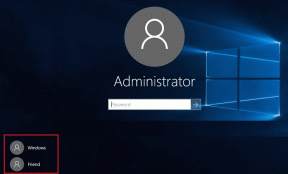2 melhores aplicativos de monitoramento de sistema para Mac
Miscelânea / / December 02, 2021

Muitos usuários de Mac têm uma filosofia “viva e deixe viver” quando se trata de seus Macs. Eles sabem que seu Mac é mais do que equipado para cuidar de problemas de desempenho por conta própria, então, na maioria das vezes, o deixam sozinho.
Mas se você usar seu Mac para mais do que apenas navegando na internet ou escrita, Tenho certeza de que você está interessado em saber o que exatamente está acontecendo lá. Dados preciosos sobre o uso da CPU podem ser incrivelmente úteis para editores de vídeo. Os desenvolvedores de aplicativos estariam interessados em saber quanta memória RAM e velocidade de internet seu aplicativo está ocupando.
Meu Mac tem quase três anos agora com apenas 4 GB de RAM. Embora não tenha me causado nenhum problema grave, fica problemático quando eu tenho muitas guias do Chrome abertas ou quando eu inicio um aplicativo pesado.
Se você estiver interessado em saber o uso de CPU, memória, disco e rede em todos os momentos, verifique os aplicativos abaixo.
MenuMeters
MenuMeters
é um aplicativo gratuito e muito confiável. Depois de instalado, você o encontrará em Preferências do Sistema em vez de como seu próprio aplicativo.
Aqui você encontrará opções para habilitar os widgets de monitoramento de CPU, disco, memória e rede que aparecem na barra de menus. O widget da CPU pode ser exibido como um gráfico, porcentagem ou termômetro. Esteja ciente de que MenuMeters monitora o thread da CPU, bem como os núcleos. Se você tem um Mac quad-core, apenas o monitoramento da CPU pode ocupar metade da barra de menus.
Dica quente: Alguns dos widgets da barra de menu, incluindo widgets de sistema e MenuMeter, são móveis. Basta segurar o Comando e arraste o widget selecionado.
O widget de memória do MenuMeter é o meu favorito. Você pode fazer com que ele exiba gráficos de barras ou gráficos, mas optei por texto simples. Saber a quantidade exata de RAM livre que tenho em qualquer ponto é estimulante.

Você pode fazer o mesmo com velocidades de rede. Opte por gráficos ou texto simples (eu escolhi o último). Todos os elementos em MenuMeters são imensamente personalizáveis. Você pode alterar os intervalos de atualização, largura de exibição de gráficos e até mesmo alterar as cores dos elementos exibidos.

Clicar em qualquer widget da barra de menu oferece uma lista suspensa com uma visão detalhada das estatísticas.

MagicPaster

MagicPaster adota uma abordagem diferente para o monitoramento do sistema. Sim, o ícone do aplicativo fica na barra de menu, mas isso é apenas para abrir as configurações.
MagicPaster exibe janelas de notas adesivas com estatísticas específicas do sistema na tela. Você pode invocá-lo usando uma tecla de atalho global especial Shift + Cmd + S e as estatísticas aparecerão imediatamente.

O aplicativo mostra mais estatísticas do que MenuMeters e como o aplicativo não se limita à barra de menu, você obtém gráficos de pizza e gráficos junto com o texto. Você está livre para mover os pequenos widgets ou desativar qualquer um.
MenuMeters vs MagicPaster
Se você quer um sempre presente vista de sua RAM ou uso de rede, vá com MenuMeters.
Se você não está procurando monitorar seu sistema ativamente, mas deseja acesso instantâneo aos detalhes do sistema, baixe MagicPaster e use a tecla de atalho global para abrir as estatísticas em um instante.